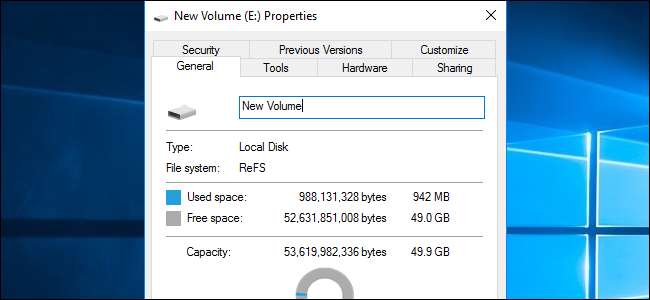
O novo sistema de arquivos ReFS da Microsoft foi originalmente introduzido no Windows Server 2012. Ele está incluído no Windows 10, onde só pode ser usado como parte do pool de unidades Recurso de espaços de armazenamento . O ReFS será aprimorado no Windows Server 2016 e fará parte do Windows 10 Pro for Workstations.
Mas o que é ReFS e como ele se compara ao NTFS usado atualmente?
O que é ReFS?
RELACIONADOS: Qual é a diferença entre FAT32, exFAT e NTFS?
Abreviação de “Sistema de arquivos resiliente”, ReFS é um novo sistema de arquivos construído usando o código do atual Sistema de arquivos NTFS . No momento, o ReFS não é apenas um substituto do NTFS. Ele tem suas próprias vantagens e desvantagens. Você não pode simplesmente usar ReFS em vez de NTFS na unidade do sistema.
Como ReFS é o mais novo sistema de arquivos da Microsoft, ele foi projetado para resolver alguns dos principais problemas do NTFS. O ReFS foi projetado para ser mais resiliente contra corrupção de dados, ter melhor desempenho para determinadas cargas de trabalho e escalar melhor para sistemas de arquivos muito grandes. Veremos exatamente o que isso significa.
ReFS protege contra corrupção de dados
A parte “Resiliente” é destacada no nome. O ReFS usa somas de verificação para metadados - e também pode usar somas de verificação para dados de arquivo. Sempre que lê ou grava um arquivo, o ReFS examina a soma de verificação para garantir que está correta. Isso significa que o próprio sistema de arquivos tem uma maneira integrada de detectar a corrupção de dados em tempo real.
RELACIONADOS: Como usar os espaços de armazenamento do Windows 10 para espelhar e combinar unidades
ReFS é integrado com o recurso Espaços de Armazenamento . Se você configurar um espaço de armazenamento espelhado usando ReFS, o Windows pode detectar facilmente a corrupção do sistema de arquivos e reparar problemas automaticamente, copiando a cópia alternativa dos dados em outra unidade. Este recurso está disponível no Windows 10 e no Windows 8.1.

Se o ReFS detectar dados corrompidos e não tiver uma cópia alternativa de onde possa restaurar, o sistema de arquivos pode remover imediatamente os dados corrompidos da unidade. Não requer que você reinicie o sistema ou coloque a unidade off-line, como faz o NTFS.
O ReFS não verifica apenas se os arquivos estão corrompidos ao lê-los e gravá-los. Um verificador de integridade de dados automatizado verifica regularmente todos os arquivos na unidade para identificar e corrigir dados corrompidos também. É um sistema de arquivos com correção automática. Você não precisa usar chkdsk em absoluto.
O novo sistema de arquivos também é resistente à corrupção de dados de outras maneiras. Por exemplo, quando você atualiza os metadados de um arquivo - o nome do arquivo, por exemplo - o sistema de arquivos NTFS modificará diretamente os metadados do arquivo. Se o seu computador falhar ou ficar sem energia durante esse processo, pode haver corrupção de dados. Quando você atualiza os metadados de um arquivo, o sistema de arquivos ReFS cria uma nova cópia dos metadados. O ReFS aponta o arquivo para os novos metadados somente depois que os novos metadados são gravados. Não há risco de os metadados do arquivo serem corrompidos. Isso é conhecido como “cópia na gravação”. A cópia na gravação também está disponível em outros sistemas de arquivos modernos, como ZFS e BtrFS no Linux bem como o novo Sistema de arquivos APFS .
ReFS elimina algumas limitações NTFS antigas
O ReFS é mais moderno do que o NTFS e oferece suporte a volumes muito maiores e nomes de arquivo mais longos. No longo prazo, essas melhorias são importantes.
Em um sistema de arquivos NTFS, os caminhos dos arquivos são limitados a 255 caracteres. Com o ReFS, um nome de arquivo pode ter até 32.768 caracteres. O Windows 10 agora permite que você desative este limite de caracteres curtos para sistemas de arquivos NTFS , mas está sempre desabilitado em volumes ReFS.
O ReFS também descarta os nomes de arquivo 8.3 do estilo DOS. Em um volume NTFS, você ainda pode acessar C: \ Arquivos de programas \ em C: \ PROGRA ~ 1 \ para fins de compatibilidade com software antigo. Esses nomes de arquivo herdados desapareceram do ReFS.
O NTFS tem um tamanho de volume máximo teórico de 16 exabytes, enquanto o ReFS tem um tamanho de volume máximo teórico de 262144 exabytes. Isso não importa muito agora, mas será um dia.
ReFS pode ser mais rápido, às vezes
O ReFS não foi projetado apenas para melhorar todo o desempenho em NTFS. Em vez disso, a Microsoft está se concentrando em algumas otimizações importantes que fazem o ReFS ter um desempenho muito melhor em certos casos.
Por exemplo, quando usado com Espaços de Armazenamento, o ReFS oferece suporte à “otimização de camada em tempo real”. Você poderia ter um pool de drives com ambos os drives otimizados para desempenho e drives otimizados para capacidade. O ReFS sempre gravará nas unidades na camada de desempenho, maximizando o desempenho. Em segundo plano, o ReFS moverá automaticamente grandes blocos de dados para as unidades mais lentas para armazenamento de longo prazo.
No Windows Server 2016, a Microsoft aprimorou o ReFS para oferecer melhor desempenho com determinados recursos de máquina virtual. Da própria Microsoft Hyper-V virtual machine software tira proveito deles (e, em teoria, outro software de máquina virtual poderia dar suporte a eles, se quisesse).
Por exemplo, ReFS suporta clonagem de bloco , que acelera as operações de clonagem de máquina virtual e fusão de pontos de verificação. Para criar uma cópia clonada de uma máquina virtual, o ReFS só precisa criar uma nova cópia de metadados na unidade e apontá-la para um dado existente na unidade. Isso porque, com o ReFS, vários arquivos podem apontar para os mesmos dados subjacentes no disco. Quando a máquina virtual muda e novos dados são gravados na unidade, eles são gravados em um local diferente e os dados da máquina virtual original são deixados na unidade. Isso torna o processo de clonagem muito mais rápido e requer muito menos taxa de transferência de disco.
O ReFS também oferece um novo recurso de “VDL esparso” que permite ao ReFS gravar zeros rapidamente em um arquivo grande. Isso torna muito mais rápido criar um novo arquivo de disco rígido virtual (VHD) vazio e de tamanho fixo. Enquanto isso pode levar 10 minutos com NTFS, pode levar apenas alguns segundos com ReFS.
ReFS não pode substituir NTFS (ainda)
Todos esses recursos parecem muito bons, mas você não pode simplesmente mudar para ReFS de NTFS. O Windows não pode inicializar a partir de um sistema de arquivos ReFS e requer NTFS.
O ReFS também omite outros recursos que o NTFS inclui, incluindo compressão do sistema de arquivos e criptografia , links físicos, atributos estendidos, deduplicação de dados e cotas de disco. No entanto, o ReFS é compatível com uma variedade de recursos. Por exemplo, embora você não possa executar a criptografia de dados específicos no nível do sistema de arquivos, o ReFS é compatível com criptografia BitLocker de disco completo .
O Windows 10 também não permite que você formate qualquer partição antiga como ReFS. Atualmente, você só pode usar ReFS com Espaços de Armazenamento, onde seus recursos de confiabilidade ajudam a proteger contra corrupção de dados. No Windows Server 2016, você pode escolher formatar volumes com ReFS em vez de NTFS. Você pode querer fazer isso para um volume no qual planeja armazenar máquinas virtuais, por exemplo. No entanto, você ainda não pode usar ReFS no seu volume de inicialização. O Windows só pode inicializar a partir de uma unidade NTFS.
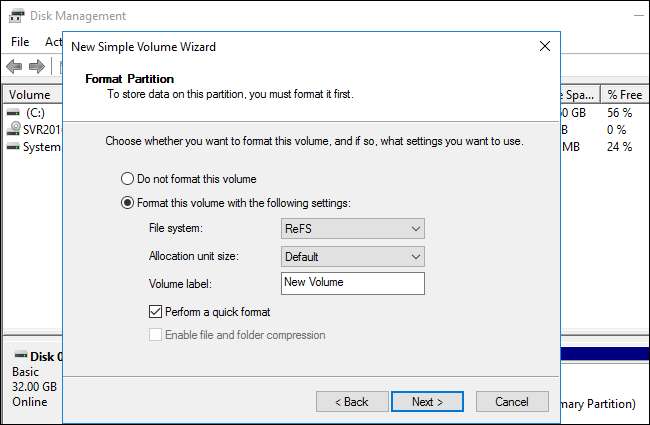
Não está claro o que o futuro reserva para o ReFS. A Microsoft pode um dia melhorá-lo até que ele possa substituir totalmente o NTFS em todas as versões do Windows. Não está claro quando isso pode acontecer. Mas, por enquanto, o ReFS só pode ser usado para tarefas específicas.
Você encontrará mais detalhes sobre ReFS e os recursos específicos para os quais ele oferece suporte Sites da Microsoft .
Como usar ReFS
Em um PC Windows 10 típico, você só pode usar ReFS por meio do recurso Espaços de armazenamento. Certifique-se de formatar seus espaços de armazenamento como ReFS e não NTFS ao ver a opção do sistema de arquivos. Você se beneficiará automaticamente dos recursos de integridade de dados no sistema de arquivos ReFS, se assim desejar.
No Windows Server, você pode escolher formatar alguns volumes como ReFS usando o normal ferramentas de gerenciamento de disco , que pode ser particularmente útil se você estiver usando máquinas virtuais nessas unidades. Mas você não pode formatar sua unidade de inicialização como ReFS e perderá o acesso a alguns recursos do NTFS.
A funcionalidade ReFS agora está disponível como parte do Windows 10 Pro para estações de trabalho bem como o Windows 10 Enterprise.








